ในขณะที่ระบบใดๆ อยู่ในโหมดเครื่องบิน การเชื่อมต่อทุกประเภท เช่น ไร้สาย บลูทูธ เป็นต้น ถูกปิดใช้งานและคุณจะไม่สามารถเข้าถึงได้จนกว่าโหมดเครื่องบินจะปิด โหมดเครื่องบินมีประโยชน์อย่างมากโดยเฉพาะเมื่อคุณเดินทางในเที่ยวบิน หากแอปพลิเคชันที่กำลังทำงานอยู่หยุดทำงานเนื่องจากการสื่อสารแบบไร้สาย จะเป็นการดีที่สุดที่จะเปิดโหมดเครื่องบิน ในบทความนี้ เราจะแนะนำวิธีการต่างๆ มากมายที่ช่วยเปิดหรือปิดโหมดเครื่องบินในพีซีที่ใช้ Windows 11
สารบัญ
วิธีที่ 1: เปิด/ปิดโหมดเครื่องบินโดยศูนย์ปฏิบัติการ
ขั้นตอนที่ 1: เปิดศูนย์ปฏิบัติการ
กด วิน + เอ คีย์ร่วมกันบนแป้นพิมพ์ของคุณ
สิ่งนี้จะเปิดศูนย์ปฏิบัติการ
ขั้นตอนที่ 2: ในการเปิด/ปิดโหมดเครื่องบิน ให้คลิก โหมดเครื่องบิน ปุ่มสลับตามที่แสดงในภาพด้านล่าง
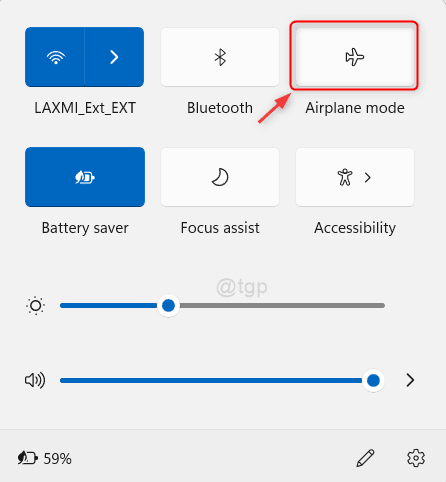
วิธีนี้ยังช่วยให้คุณเปิด/ปิดโหมดเครื่องบินในพีซีที่ใช้ Windows 11
หวังว่าคุณจะชอบมัน
วิธีที่ 2: เปิด/ปิดโหมดเครื่องบินโดยไอคอนพื้นที่แจ้งเตือน
ขั้นตอนที่ 1: ไปที่พื้นที่แจ้งเตือนเครือข่ายบนแถบงานและคลิกที่มัน (มุมขวามือ) ตามที่แสดงในภาพ
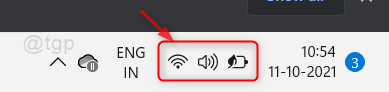
ขั้นตอนที่ 2: จากนั้นคลิกที่ปุ่มโหมดเครื่องบินตามที่แสดงด้านล่าง
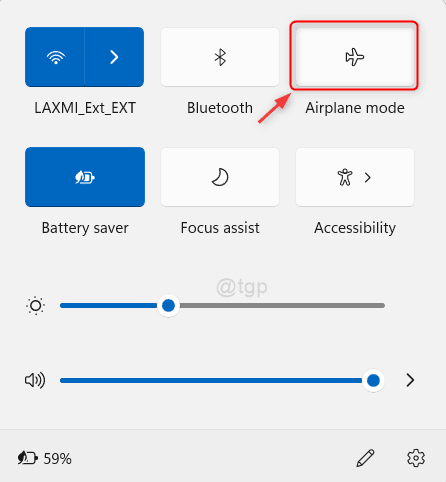
หลังจากคลิกปุ่ม โหมดเครื่องบินจะเปิดใช้งานหรือปิดใช้งาน
วิธีที่ 3: เปิด/ปิดโหมดเครื่องบินจากแป้นพิมพ์
ในแป้นพิมพ์ แถวแรกมีปุ่มทั้งหมดที่กำหนดให้กับปุ่มลัดเฉพาะ เช่น esc, ระดับเสียง, ความสว่างหน้าจอ, โหมดเครื่องบิน เป็นต้น
ตรวจสอบแถวแรกของแป้นพิมพ์แล้วคุณจะพบคีย์ที่มีสัญลักษณ์โหมดเครื่องบินอยู่
แล็ปท็อปทุกยี่ห้อมีคีย์ที่แตกต่างกันซึ่งกำหนดให้กับปุ่มลัดต่างๆ

วิธีที่ 4: เปิดใช้งาน/ปิดใช้งานโหมดเครื่องบินโดยแอปการตั้งค่า
ขั้นตอนที่ 1: เปิดหน้าต่างแอปการตั้งค่า
กด ชนะ + ฉัน คีย์ร่วมกันบนแป้นพิมพ์ของคุณ
ขั้นตอนที่ 2: ในหน้าต่างการตั้งค่า
ไปที่ เครือข่ายและอินเทอร์เน็ต และคลิกที่ โหมดเครื่องบิน ปุ่มสลับเพื่อเปิด/ปิดดังแสดงในภาพด้านล่าง

วิธีที่ 5: เปิด/ปิดโหมดเครื่องบินโดยใช้ Registry Editor
บันทึก: ก่อนทำการเปลี่ยนแปลงใดๆ กับไฟล์ Registry โปรดตรวจสอบให้แน่ใจว่าได้ส่งออก/บันทึกไฟล์ก่อนดำเนินการต่อ
ขั้นตอนที่ 1: เปิดตัวแก้ไขรีจิสทรี
กด ชนะ + R คีย์ร่วมกันบนแป้นพิมพ์ของคุณเพื่อเปิดกล่องโต้ตอบการทำงาน
จากนั้นพิมพ์ regedit และตี เข้า กุญแจ.
ขั้นตอนที่ 2: ในตัวแก้ไขรีจิสทรี
คัดลอกและวางเส้นทางต่อไปนี้ในแถบที่อยู่และกด เข้า กุญแจ.
HKEY_LOCAL_MACHINE\SYSTEM\CurrentControlSet\Control\RadioManagement\SystemRadioState
ขั้นตอนที่ 3: ตอนนี้คุณสามารถเห็นมี ค่าเริ่มต้น DWORD คุณลักษณะ.
คลิกที่มันและแทนที่ค่า
- 1 เพื่อเปิดใช้งานโหมดเครื่องบิน
- 0 เพื่อปิดใช้งานโหมดเครื่องบิน
จากนั้นคลิก ตกลง และรีสตาร์ทระบบเพื่อใช้การเปลี่ยนแปลง

สิ่งนี้จะเปลี่ยนโหมดเครื่องบินในระบบของคุณ
นั่นคือทั้งหมด!
หวังว่าบทความนี้จะเป็นประโยชน์และเป็นประโยชน์ กรุณาปล่อยให้เราแสดงความคิดเห็นด้านล่าง
ขอบคุณสำหรับการอ่าน!

